win8怎么升级win10系统
- 分类:Win8 教程 回答于: 2022年08月22日 08:41:21
不想继续使用win8系统,想升级win10系统使用怎么办?比较简单的方法就是使用在线装机工具一键重装win10系统实现。下面就给大家演示下简单的win8怎么升级win10系统的方法步骤:
工具/原料:
系统版本:windows8系统
品牌型号:联想小新pro15
软件版本:装机吧一键重装系统
方法/步骤:
1、在电脑上安装好装机吧一键重装系统软件打开,然后在线重装栏目选择win10系统点击安装。

2、等待软件自行下载win10镜像文件等。
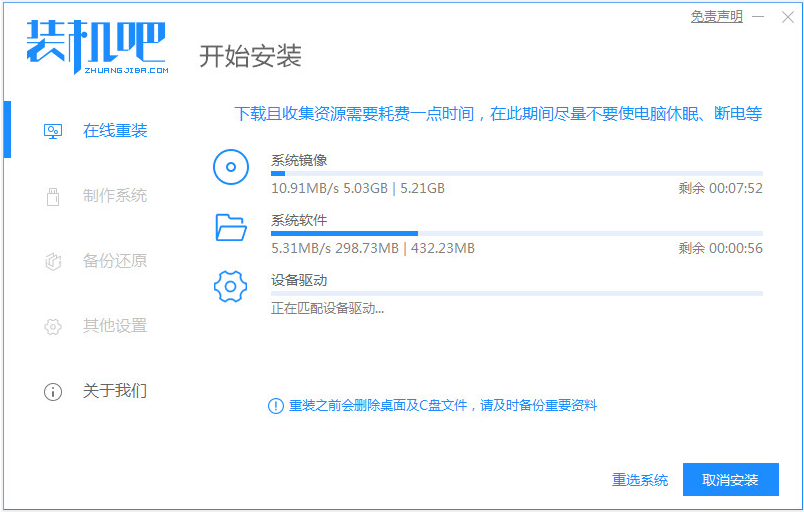
3、当提示部署环境完成后,重启电脑。
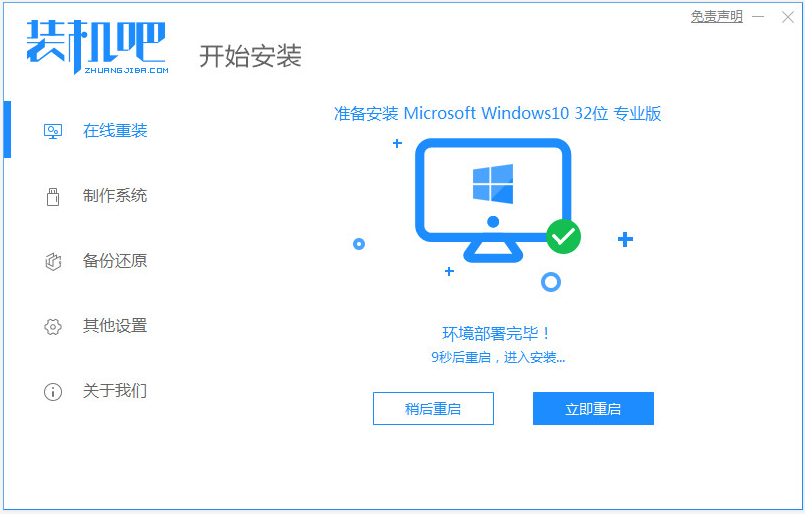
4、来到启动界面,选择第二选项进入pe系统内。

5、进入pe系统后,等待装机吧装机工具自动安装win10系统完成后,重启电脑。

6、等待进入到新的系统桌面,即表示win8升级win10成功。

注意事项:在安装系统之前,先备份好系统盘的相关数据,避免丢失。关闭电脑的杀毒软件,避免被拦截导致安装失败。
总结:
以上便是借助装机吧一键重装系统工具在线安装升级win10系统的方法步骤,该方法可以非常便捷的实现win8升级win10系统的目的,有需要的小伙伴可以参照教程操作。
 有用
67
有用
67


 小白系统
小白系统


 1000
1000 1000
1000 1000
1000 1000
1000猜您喜欢
- 平板Win8软件下载大全2024/08/23
- 预装Win8密钥:轻松激活您的Windows 8..2023/12/19
- 小编教你win8如何扩大虚拟内存..2017/10/12
- win8 32位系统,小编教你win8 32位系统..2018/04/24
- Win8开始菜单Win7:经典与创新的完美结..2024/02/02
- win8怎么重装系统2023/01/29
相关推荐
- qq聊天记录怎么恢复2019/08/07
- 小马激活windows8系统图文教程..2017/06/19
- win8系统无法启动2024/03/21
- 联想小新 潮7000-14重装系统win8教程..2023/04/18
- win8安装失败,怎么办?2024/08/25
- vob文件怎么打开,小编教你打开vob文件..2018/04/25




















 关注微信公众号
关注微信公众号





